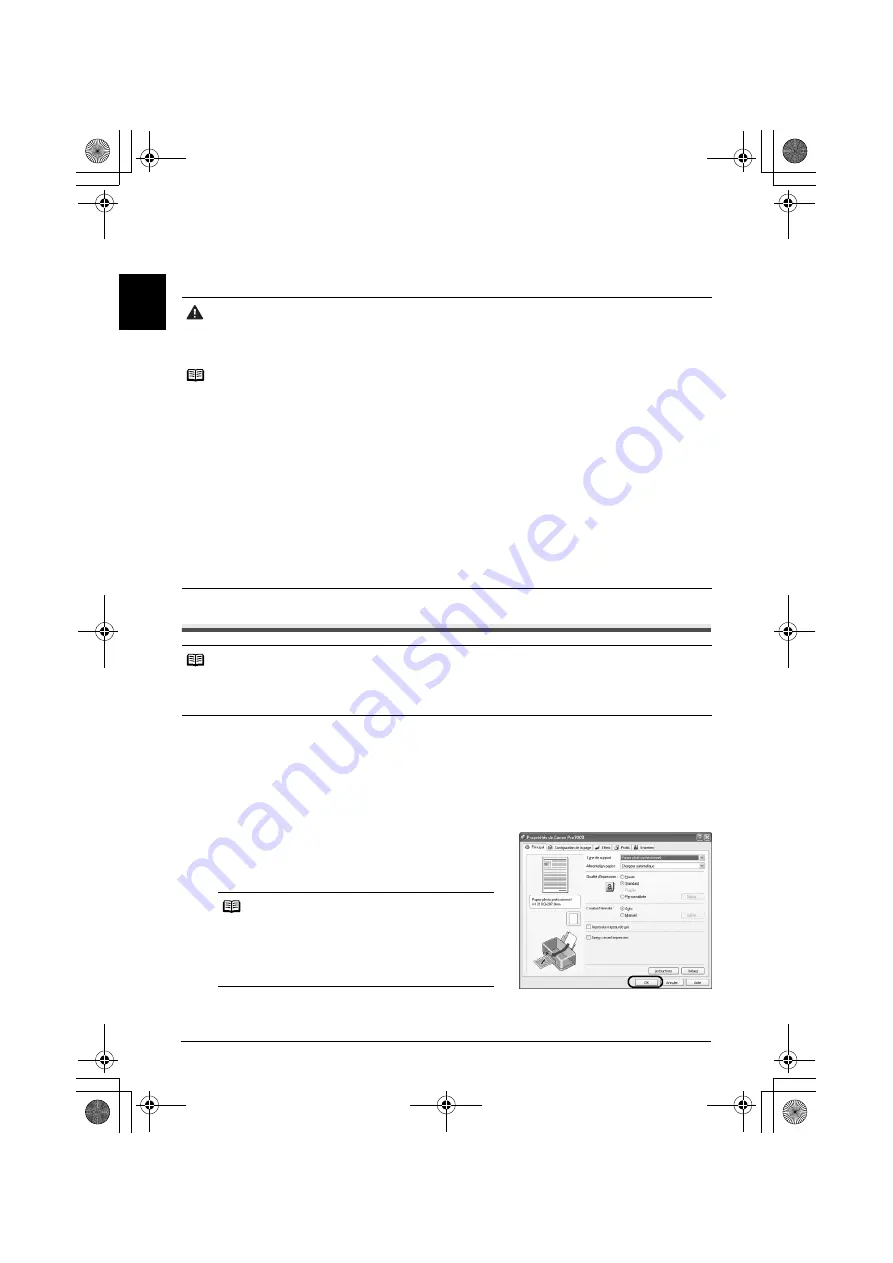
4
Opérations de base
FRA
NÇAIS
Opérations de base
Si vous définissez les paramètres d'impression en fonction de vos besoins, vous obtiendrez des
impressions de meilleure qualité.
Impression sous Windows
1
Mettez l'imprimante sous tension, puis chargez le papier.
Pour plus d'informations, reportez-vous à la section « Chargement de papier dans le chargeur
automatique » ou à la section « Chargement de papier dans le réceptacle avant » du
Guide d'utilisation
.
2
Dans le menu
Fichier
de votre application, sélectionnez
Imprimer
.
3
Assurez-vous que votre imprimante est sélectionnée, puis cliquez sur
Préférences
(ou
Propriétés
).
4
Indiquez les paramètres requis, puis cliquez sur
OK
.
Assurez-vous que l'option
Alimentation papier
est
définie dans la position dans laquelle vous avez
chargé le papier à l'étape 1.
5
Pour lancer l'impression, cliquez sur
Imprimer
(ou sur
OK
).
L'impression démarre quelques instants après. N'ouvrez pas le capot supérieur pendant l'impression.
Attention
z
Si de la fumée, des odeurs inhabituelles ou des bruits étranges semblent provenir de l'imprimante,
éteignez-la immédiatement et débranchez-la. Contactez votre représentant Canon.
z
Afin d'éviter toute blessure, ne placez jamais vos mains ou vos doigts dans l'imprimante lorsqu'une
impression est en cours.
Remarques
z
Si l'impression est floue ou que des couleurs particulières ne sont pas reproduites alors que les
réservoirs sont pleins, les buses des têtes d'impression sont peut-être encrassées. Imprimez le motif
de vérification des buses, vérifiez le résultat, puis effectuez le nettoyage des têtes d'impression. Pour
plus d'informations sur l'entretien, reportez-vous à la section « Lorsque l'impression devient pâle ou
que les couleurs ne s'impriment plus correctement » du
Guide d'utilisation
.
z
Lors d'une impression en niveaux de gris, il est recommandé d'imprimer avec les marges supérieure et
inférieure du papier définies à plus de 45 mm/1,77 pouce. Dans le cas d'une image, si ces marges ne
sont pas définies, des problèmes d'impression, tels qu'une coloration irrégulière ou des rayures
blanches, peuvent se produire sur les bords supérieur et inférieur du papier, et la qualité d'impression
peut s'en trouver affectée. Dans ce cas, imprimez l'image à l'aide de l'application Easy-PhotoPrint Pro
fournie sur le
[Setup CD-ROM/CD-ROM d'installation]
. Vous pouvez également préparer du papier dont
le plus grand côté est au moins 90 mm/3,54 pouces plus long que la longueur de l'image, puis imprimer
cette dernière avec les marges supérieure et inférieure du papier définies sur 45 mm/1,77 pouce à
l'aide de votre logiciel de mise en page. Pour plus d'informations sur l'utilisation de l'application
Easy-PhotoPrint Pro, reportez-vous au
Guide des applications photographiques
.
z
Vous pouvez utiliser Easy-PhotoPrint ou Easy-PhotoPrint Pro pour effectuer facilement des opérations
d'impression lors de l'impression de photographies. Easy-PhotoPrint et Easy-PhotoPrint Pro sont fournis
sur le
[Setup CD-ROM/CD-ROM d'installation]
. Pour plus d'informations sur l'utilisation d'Easy-PhotoPrint
et d'Easy-PhotoPrint Pro, reportez-vous au
Guide des applications photographiques
.
Remarques
z
Il se peut que les noms de menus et de commandes soient différents suivant les applications
logicielles, et des étapes supplémentaires peuvent être nécessaires. Pour plus d'informations,
reportez-vous à la documentation de chaque application logicielle que vous utilisez.
z
Les étapes décrites dans cette section correspondent à l'impression sous Windows XP Service Pack 2.
Remarques
z
Pour plus d'informations sur le pilote d'imprimante,
reportez-vous au
Guide du pilote d'imprimante
.
z
Cliquez sur
Instructions
sous l'onglet
Principal
ou
Entretien
pour afficher le
Guide du pilote
d'imprimante
. Si le Manuel en ligne n'est pas
installé, le bouton
Instructions
ne s'affiche pas.
EUM_EMBU.book Page 4 Wednesday, May 10, 2006 9:29 PM
















































